Kako upravljati postavkama obavijesti kanala Microsoft Teams
U Microsoft timovima(Microsoft Teams) možete upravljati obavijestima na više načina. Također ih možete prilagoditi putem postavki obavijesti kanala Teams . U ovom ćemo postu govoriti o tome kako upravljati postavkama obavijesti kanala Teams(Teams Channel Notification Settings) i o tijeku radnji koje trebate slijediti kada se njima ne može upravljati.
Upravljajte postavkama obavijesti kanala Teams(Teams Channel Notification Settings)
Microsoft Teams opremljen je mnoštvom značajki dizajniranih za poboljšanje suradnje, ali da biste ih koristili, trebali biste ispravno konfigurirati njihove postavke. Na primjer, postavke obavijesti kanala(Channel) mogu se konfigurirati da odaberu gdje i koje obavijesti primati. Evo kako!
- Idite na naziv kanala.
- Odaberite Više opcija(More options)
- odaberite Obavijesti kanala(Channel notifications) .
- To vam omogućuje primanje obavijesti o aktivnostima kanala.
- Konfigurirajte opcije.
Pojasnimo proces malo detaljnije!
Pokrenite svoju aplikaciju Microsoft Teams i otvorite kanal čijim postavkama obavijesti želite upravljati.
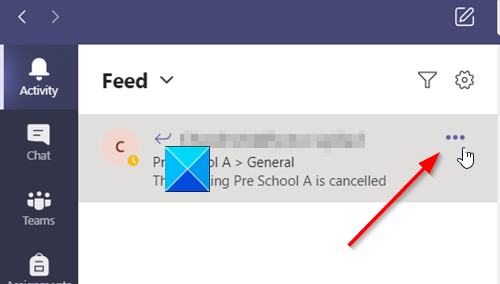
Kliknite gumb Više opcija(More Options) vidljiv kao 3 vodoravne točke.
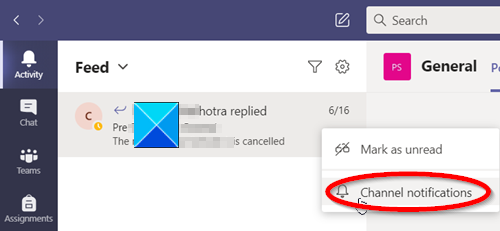
Zatim na popisu prikazanih opcija odaberite Obavijesti kanala(Channel Notifications) .
Ovdje možete odabrati gdje i koje obavijesti želite primati. Na primjer, u obavijestima vašeg kanala(channel notifications) pronaći ćete sljedeće vrste postavki :
- Svi novi postovi(All new posts) – Svaki put kada netko započne novi razgovor na kanalu, bit ćete obaviješteni o tome.
- Spominjanje kanala(Channel mentions) – Ova postavka će vas obavijestiti kad god netko @spomene kanal.
- Uključi sve odgovore(Include all replies) – kao što nazivi sugeriraju, postavka vas obavještava svaki put kada netko odgovori na razgovor.
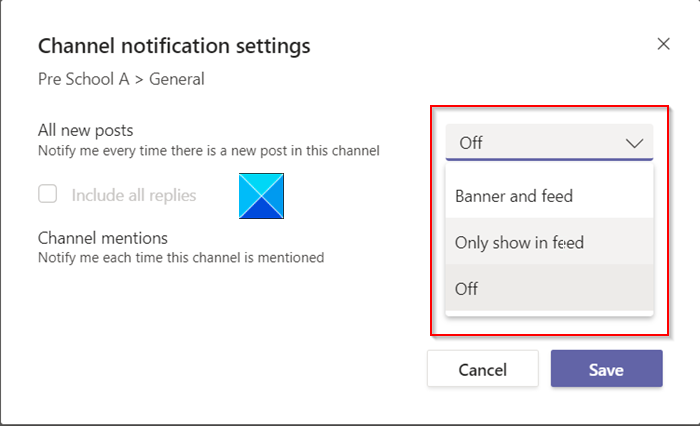
Za gore navedene postavke možete odabrati gdje i koje obavijesti želite primati. Na primjer,
Opcija bannera i feeda(Banner and feed ) slat će obavijesti na vaš uređaj i u Aktivnost,(Activity, ) što se vidi kao kartica u gornjem lijevom kutu aplikacije Teams . Feed će, s druge strane, samo prikazati obavijest u vašem feedu aktivnosti. Opcija kada je konfigurirana preskočit će slanje obavijesti na vašu radnu površinu(Desktop) .
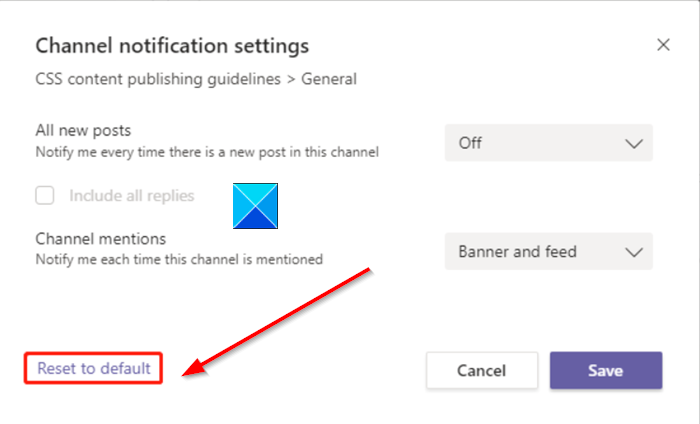
Ponekad korisnik (novododan u timove(Teams) ) može promijeniti postavku obavijesti za kanal. U takvim slučajevima postavka nadjačava zadane korisničke postavke. Srećom, postoji opcija " Vrati na zadano"(Reset to default’) u postavkama obavijesti kanala. Ovo će ažurirati postavke tako da odražavaju trenutne korisničke postavke.
Nakon toga, opcija Reset to default će omogućiti obavijesti za svaku stavku. Osim toga, obavijestit će vas u vašem feedu aktivnosti i poslati obavijesti s bannerom na radnoj površini.
Pročitajte sljedeće(Read next) : Kako promijeniti stil obavijesti za Microsoft Teams(How to change Microsoft Teams notifications style) .
Related posts
Kako dodati Zoom u Microsoft Teams
Kako instalirati Microsoft Teams na Linux i macOS
Kako pohvaliti nekoga u Microsoftovim timovima za dobro obavljen posao
Propuštate, zamolite svog administratora da omogući Microsoft Teams
Isključite potvrde o čitanju u Microsoftovim timovima za članove tima
Riješite problem s velikom memorijom i korištenjem CPU-a Microsoft Teams
Kako spriječiti automatsko otvaranje Microsoftovih timova u sustavu Windows 11/10
Zoom vs Microsoft Teams vs Google Meet vs Skype
Microsoftovi timovi se ne ažuriraju automatski
Kako popraviti Microsoft Teams kod pogreške 500 na Windows 11/10
Kako podijeliti zaštićenu datoteku u Microsoft Teams
Besplatna verzija Microsoft Teams izvrsna je alternativa Slacku
Doh! Nešto je pošlo po zlu pogreška u Microsoft timovima
Popravite pogrešku Microsoft Teams caa70004 u sustavu Windows 11/10
Kako koristiti aplikacije IP kamere uz Microsoft Teams i Skype
Kako instalirati aplikaciju i dodati je kao karticu u Microsoft Teams
Kako isključiti mikrofon svih sudionika u Microsoft timovima
Kako Microsoft Teams prati vašu aktivnost i kako je zaustaviti
Popravite da redovi poziva za Microsoft Teams ne rade
Kako vratiti izbrisane timove i kanale u Microsoft timovima
